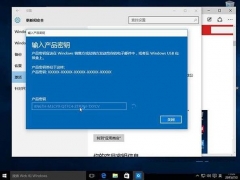w10ug10.0可以安装吗 w10安装ug10.0的步骤
ug10.0目前最新且最好用的一款模具行业三维设计软件,那w10系统ug10.0可以安装吗?很多使用win10旗舰版的用户可能有这样的疑问。而且我们 又该日语和安装ug10.0呢?没关系,下面小编就为大家整理了w10安装ug10.0的步骤。
具体步骤如下:
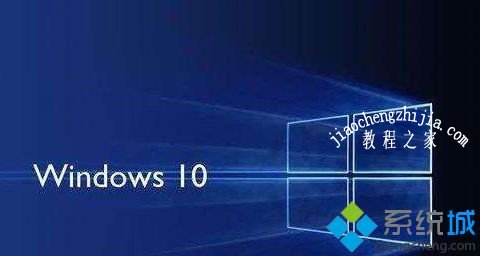
1、安装JAVA虚拟机
2、安装许可证文件
3、查看计算机名称并CTRL+C。
4、用文本方式打开许可证文件,将许可文件中的host name替换为自己的计算机名称。
5、选择安装路径(我喜欢安装在D盘 ,所以只需将系统默认路径中的C盘改为D盘即可)和许可文件所在的位置,开始安装许可证。
6、安装UG主程序
7、选择安装路径(安装在D盘,将系统默认路径中的C盘改为D盘)。
8、选择典型和简体中文语言。
9、开始安装。
10、破解
11、将破解文件中UG10.0里面的文件全部复制到主程序安装路径D:\Program Files\Siemens中去替换原有文件。
12、点开D:\ProgramFiles\Siemens\PLMLicenseServer中的lmtools,找到Start/Stop/Reread选项,勾选Force Server Shutdown,点击Stop Server(点击完后勿关闭lmtools)。
13、将破解文件中的ugslmd文件复制到D:\Program Files\Siemens\PLMLicenseServer中替换原有文件,点击lmtools,在Start/Stop/Reread选项中点击Start Server,出现Server Start Successful即宣告安装成功。
14、启动
15、点击屏幕左下角按钮,在所有应用中找到UG10.0图标,鼠标移到图标上右键,选择打开文件所在位置选项,再将UG10.0快捷方式发送到桌面,点击即可运行。
上面就是关于w10如何安装ug10.0的步骤啦,希望能够帮助到大家哦。




![win10系统桌面“我的电脑”图标不见了如何找回[多图]](https://img.jiaochengzhijia.com/uploads/allimg/200501/134P62S0-0-lp.png@crop@160x90.png)
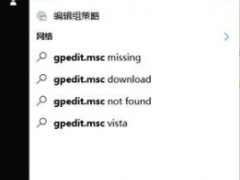
![如何解决win10分区c盘只能压缩一半的问题[多图]](https://img.jiaochengzhijia.com/uploads/allimg/200508/1216155Z3-0-lp.jpg@crop@240x180.jpg)
![win10超级精简版32位哪里下载靠谱[多图]](https://img.jiaochengzhijia.com/uploads/allimg/200508/1A215BW-0-lp.jpg@crop@240x180.jpg)